文章詳情頁
win10系統取消隱藏文件夾的方法
瀏覽:97日期:2023-03-24 11:37:58
相信有很多用戶在使用電腦的時候都會在電腦中保存一些比較重要的文件和文件夾,為了能夠防止別人通過電腦查看到這些文件我們可以選擇將它們隱藏起來,隱藏起來之后就不方便別人查看了。不過有的用戶在隱藏文件夾一段時間之后,想要取消隱藏這個文件夾,但是在win10系統中不知道要如何操作來取消隱藏文件夾,那么小編就在接下來的教程中跟大家分享一下win10系統取消隱藏文件夾的具體操作方法吧,感興趣的朋友不妨一起來看看這篇方法教程,希望這篇教程能幫到大家。
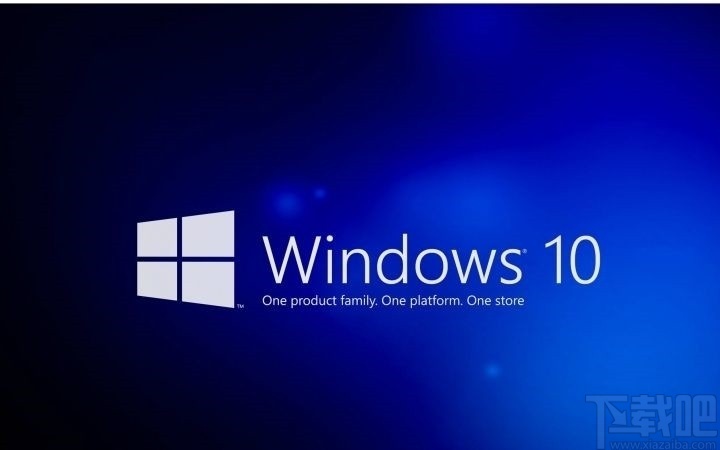
1.首先第一步我們先點擊打開系統的文件資源管理界面,在其中打開隱藏文件夾所在的目錄,如下圖中所示。
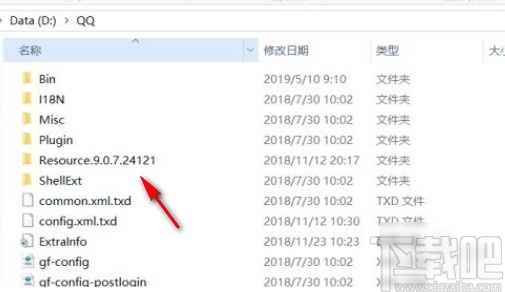
2.打開這個目錄之后,在界面的上方找到查看這個選項卡,點擊打開查看的操作面板,如下圖中所示。
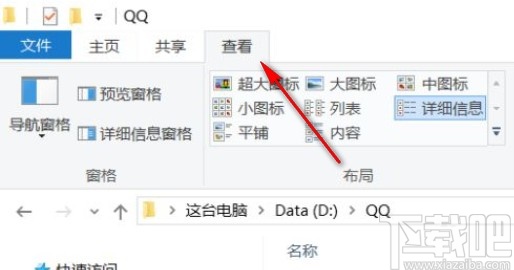
3.打開這個查看面板之后我們找到右邊的“隱藏的項目”這個選項,然后勾選它可以讓隱藏的文件夾顯示出來。
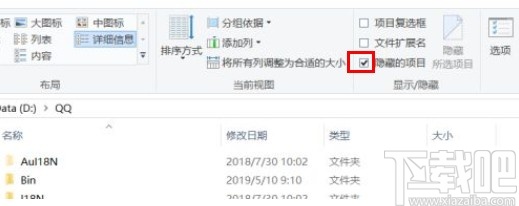
4.顯示隱藏的文件夾之后,我們可以看到界面中有一個文件夾圖標顏色較淡的文件夾,也就是被隱藏的文件夾,我們點擊選中它。
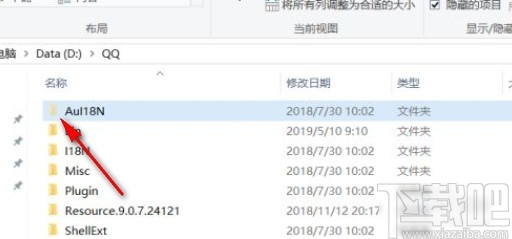
5.選中該文件夾之后,點擊右上角的“隱藏所選的項目”這個功能按鈕,點擊之后可以將隱藏的文件夾取消隱藏。
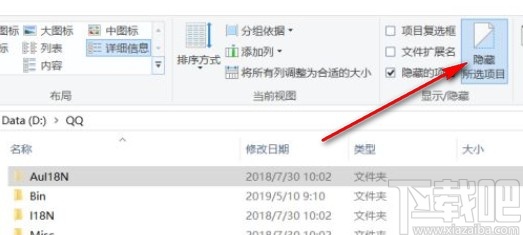
6.點擊取消隱藏文件夾之后會出現下圖所示的界面,我們選擇是否應用到文件夾中的其他子文件夾和文件,然后點擊確定按鈕即可。
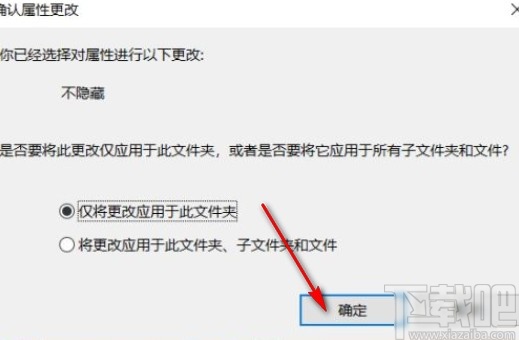
使用上述教程中的操作方法我們就可以在win10系統中取消隱藏文件夾了,還不知道要如何操作的朋友趕緊試一試這個方法吧,希望這篇教程能夠對大家有所幫助。
相關文章:
1. Win10系統如何徹底關閉teniodl.exe進程?2. Win10系統卸載不了360安全桌面怎么辦?3. 如何純凈安裝win10系統?uefi模式下純凈安裝win10系統圖文教程4. Win10系統怎么放大桌面圖標上的文字?5. Win10系統黑屏提示堆棧溢出怎么解決?Win10黑屏提示堆棧溢出解決方法6. Win10系統下騎馬與砍殺游戲打不開怎么辦?7. 微軟將停止支持32位Win10系統 但不會影響Win10早期版本用戶8. ThinkPad S2 2018筆記本怎么安裝win10系統 安裝win10系統操作說明9. win10系統中將快捷箭頭去除具體操作步驟10. win10系統玩dnf卡輸入法發不了消息解決方法
排行榜

 網公網安備
網公網安備